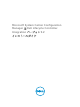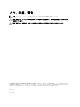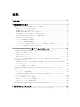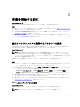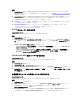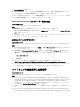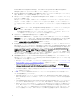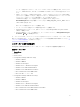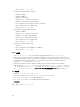Setup Guide
5. Root\cimv2\dlci に移動します。
6. Execute Methods(メソッドの実行)、Provide Write(書き込みの提供)、Enable Account(アカウン
トの有効化)、および Remote Enable(リモート有効化)の許可を選択します。
または、Configuration Manager ユーザーを SMS_Admin グループのメンバーにして、このグループの既存
の許可に Remote Enable(リモート有効化)を付与することもできます。
Dell Provisioning Server からのユーザー権限の検証
このタスクについて
ユーザー権限を検証するには、次の手順を実行します。
手順
1. WBEMTest を使って、WMI 経由でサイトサーバーに接続できることを確認します。
Site_<sitecode> Namespace に接続する際には、認証レベル のグループボックスで パケットプライバ
シー を選択してください。
2. 接続を確立した後、クエリ Select*from SMS_Site を実行します。許可が正しく割り当てられていれ
ば、このコマンドがサイトコード付きのレコードを返します。
共有およびフォルダ許可の付与
このタスクについて
DDR 受信箱にファイルを書き込むための共有およびフォルダ許可を付与するには、次の手順を実行します。
手順
1. Configuration Manager 2012 コンソールの 管理 で、SMS_<サイトコード> 共有に書き込みを行うため
のユーザー許可を付与します。
2. File Explorer(ファイルエクスプローラー)を使用して共有場所 SMS_<サイトコード> 共有に移動し、
ddm.box フォルダに移動します。次のフォルダに対する完全制御許可をドメインユーザーに付与しま
す。
• SMS_<サイトコード>
• 受信トレイ
• ddm.box
3. 次のレジストリの場所で、完全制御許可を付与するための設定ポイントを追加します。
HKEY_LOCAL_MACHINE\SOFTWARE\Wow6432Node\DELL\Provisioning Service\Repository
4. ユーザー資格情報で Dell Provisioning Server からのドライブを一時的にマップすることによってこれ
らの許可を検証し、その後新しいファイルの作成、書込み、変更、および削除を行います。
ソフトウェアの前提条件と必要条件
このタスクについて
Configuration Manager 用 DLCI のインストール前に、以下の前提条件を完了します。
手順
1. Microsoft System Center 2012 SP2 Configuration Manager、Microsoft System Center 2012 R2 SP1
Configuration Manager、Microsoft System Center 2012 R2 Configuration Manager、Microsoft System
Center 2012 SP1 Configuration Manager
、または Microsoft System Center 2012 Configuration
Manager をインストールします。Configuration Manager のダウンロードおよびインストール方法につ
いての詳細は、technet.microsoft.com を参照してください。
2. DLCI をインストールするシステムに少なくとも 40MB の空きディスク容量があることを確認してくだ
さい。
3. Microsoft System Center 2012 SP2 Configuration Manager、Microsoft System Center 2012 R2 SP1
Configuration Manager
、Microsoft System Center 2012 R2 Configuration Manager、Microsoft System
7